Instalar o Linux Mint
A sessão live
Quando você inicia o computador a partir de um dispositivo USB (ou DVD), o Linux Mint inicia uma sessão live. Ele o registra automaticamente como um usuário chamado mint e exibe uma área de trabalho com o ícone do instalador:

A sessão live do Linux Mint
A sessão live é similar a sessão normal (que é quando o Linux Mint está instalado permanentemente no computador), mas com as seguintes exceções:
A sessão live é mais lenta (pois será carregada diretamente de um dispositivo USB ou DVD, ao invés de um SSD ou HDD).
As alterações feitas na sessão live não são permanentes. Elas não são escritas no dispositivo USB (ou DVD) e elas não causam impacto quando o sistema for instalado no computador.
Alguns aplicativos funcionam de forma diferente na sessão live (Timeshift, Flatpak, Gerenciador de atualizações, Tela de boas-vindas…etc.).
Dica
O nome de usuário para a sessão live é mint. Se a senha for solicitada, pressione Enter.
Instalando Linux Mint no computador
Para instalar permanentemente o Linux Mint em seu computador:
Dê um clique duplo em Install Linux Mint.
Escolha seu idioma.
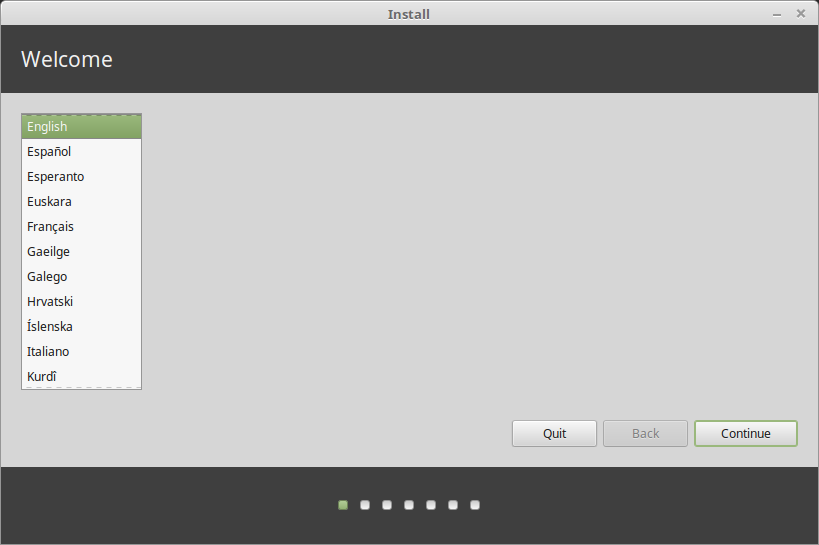
Conecte-se à Internet.
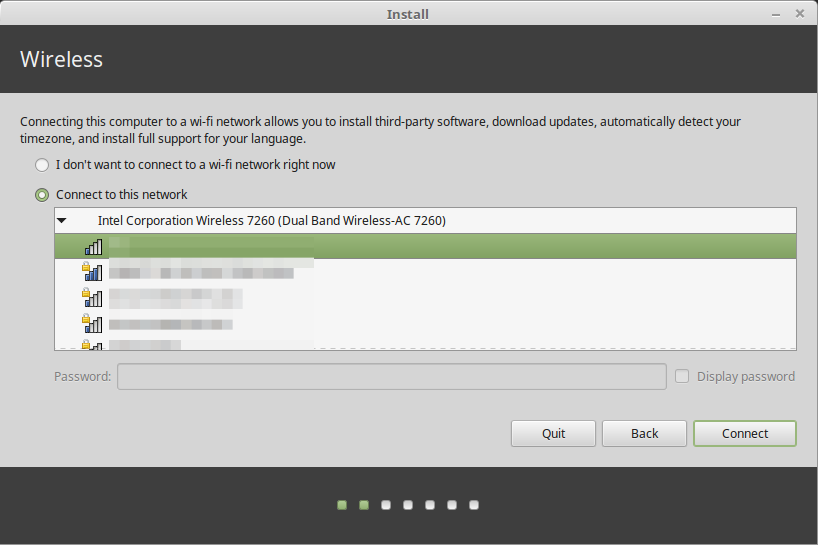
Se você já estiver conectado à internet, marque a opção para instalar os codecs multimídia.
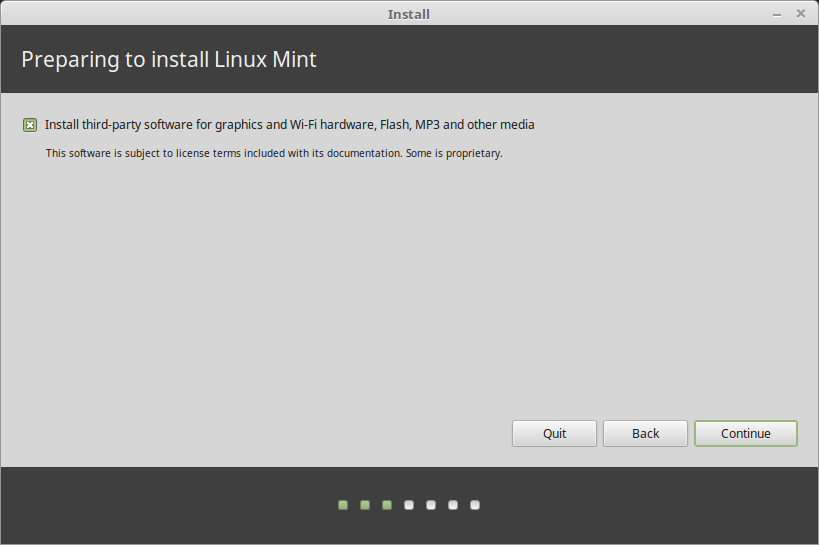
Escolha o tipo de instalação.
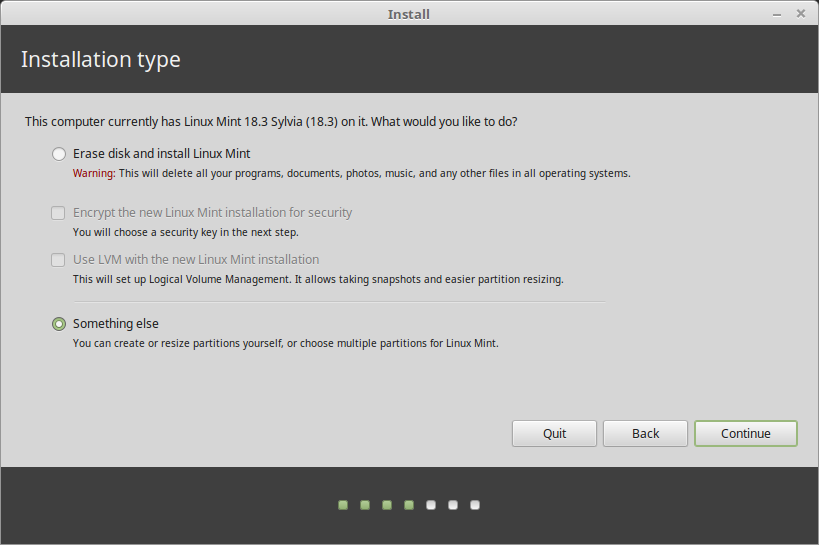
Se o Linux Mint for o único sistema operacional que você deseja executar neste computador e todos os dados possam ser apagados do disco rígido, escolha Apagar o disco e instalar o Linux Mint.
Aviso
Criptografar por segurança a nova instalação do Linux Mint refere-se a criptografia completa do disco. Nesta etapa da instalação, seu layout de teclado ainda não foi selecionado, portanto, está configurado para en_US. Se você decidir usar esta opção, tenha isso em mente ao inserir uma senha. Observe que poderá existir alguns problemas com esta opção e com alguns drivers NVIDIA. Se você é novo no Linux, use a criptografia na sua Pasta pessoal (você pode selecioná-la mais tarde durante a instalação).
Se outro sistema operacional estiver instalado no computador, o instalador dará a opção de instalar o Linux Mint ao lado deste. Se você escolher esta opção, o instalador automaticamente redimensionará o seu sistema operacional existente, separará um espaço vazio e instalará o Linux Mint neste espaço. O menu de inicialização estará configurado para escolher entre os dois sistemas operacionais cada vez que você iniciar seu computador.
Nota
Se você quiser gerenciar partições ou especificar quais partições deseja utilizar, selecione Opção avançada.
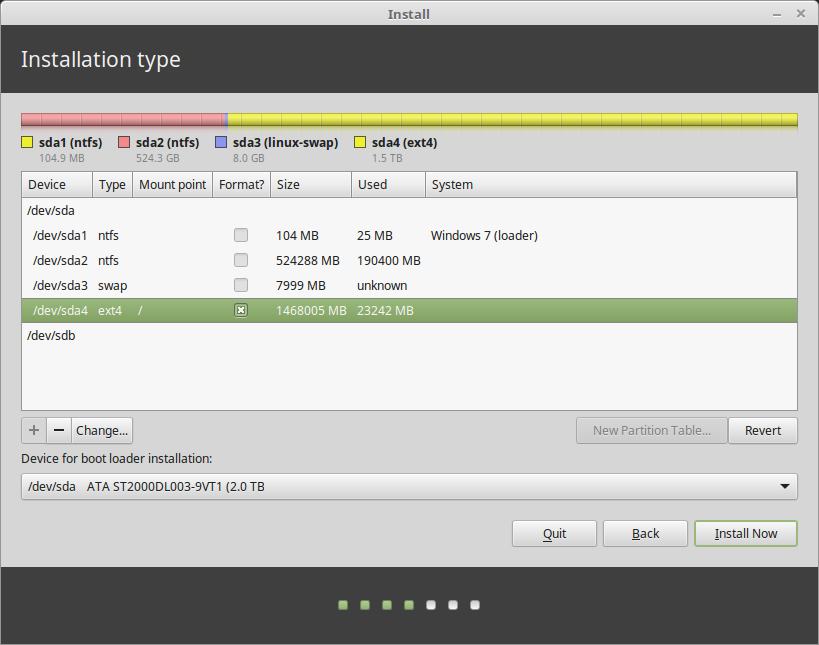
O Linux Mint precisa de uma partição para montar o diretório raíz /.
O sistema operacional Linux Mint (sem os softwares adicionais ou dados pessoais) ocupa aproximadamente 15GB, sendo assim, disponibilize para ele uma partição com um tamanho decente (100GB ou mais).
ext4 é recomendado. Ele é o sistema de arquivos mais popular do Linux.
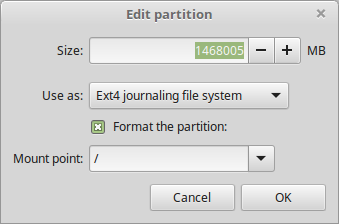
Crie também uma partição swap. Essa partição é utilizada para hibernação e como um buffer de segurança caso seu computador fique com pouca memória RAM. Dê a esta partição um tamanho igual à quantidade de memória RAM no seu computador.
Selecione o seu fuso horário
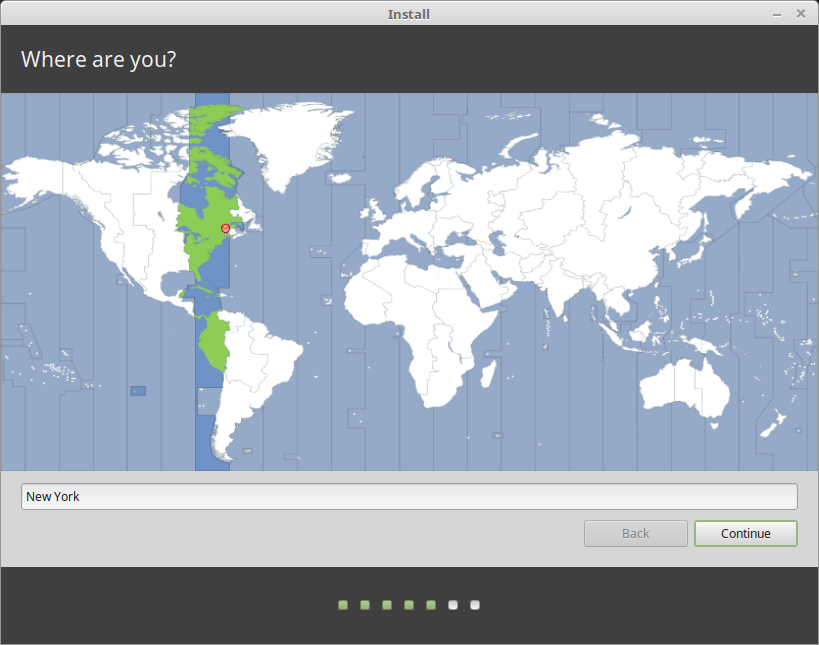
Selecione o layout do seu teclado
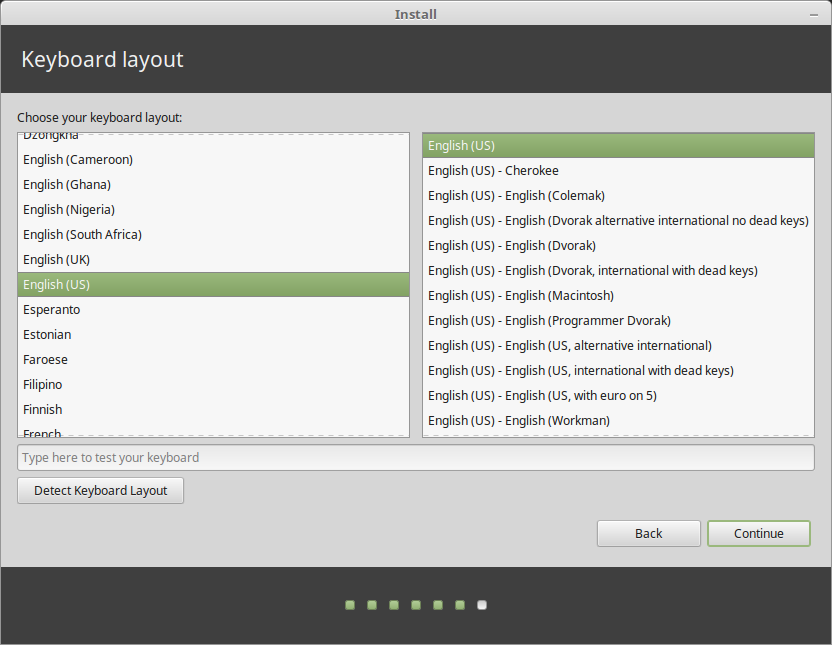
Insira os detalhes do seu usuário
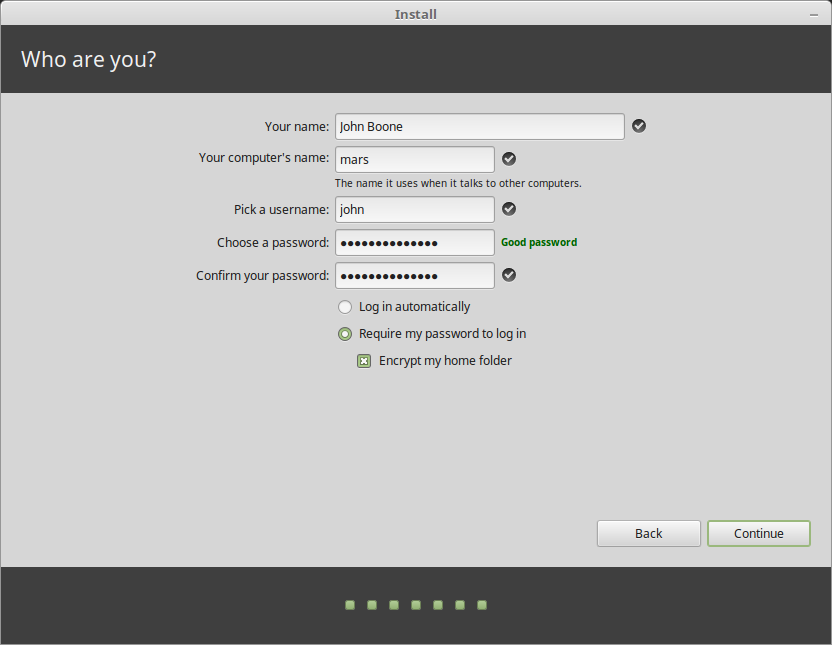
Seu nome pode ser seu nome real, mas não precisa ser. É usado apenas localmente, no protetor de tela e na tela de login.
Seu nome de usuário é o que você faz logon, e o hostname é o nome do seu computador na rede.
Se quiser evitar erros, use somente caracteres minúsculos, sem pontuação ou acentuação.
Para proteger seus dados pessoais contra ataques locais (pessoas próximas a você, ou no caso de seu computador ser roubado), marque Criptografar minha pasta pessoal.
Lembre-se de escolher uma senha forte.
Aproveite a apresentação de slides enquanto o Linux Mint é instalado em seu computador.
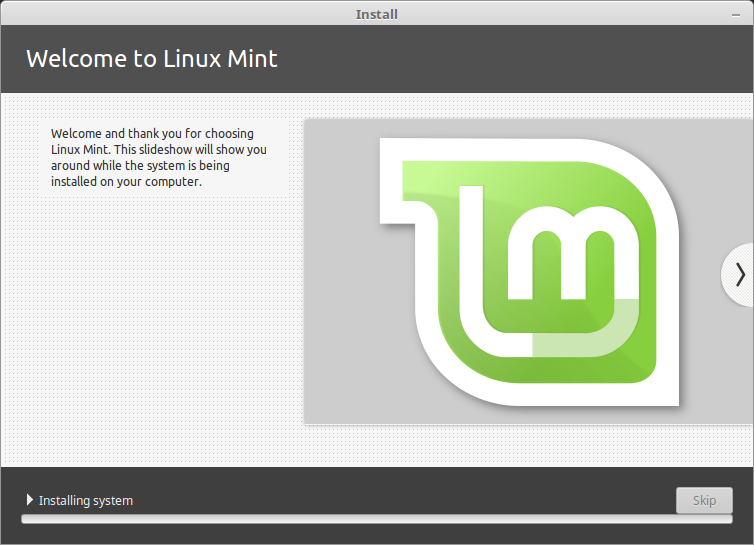
Quando a instalação terminar, clique em Reiniciar Agora.

O computador iniciará o processo de reinicialização e pedirá para que o dispositivo USB (ou DVD) seja removido. Após reiniciar, o computador vai exibir o menu de inicialização ou iniciará o seu mais novo sistema operacional Linux Mint.